Ноутбук Asus VivoBook S15 S532F: сравниваем стильную молодежную модель с Asus ZenBook 14 UX434F
Совсем недавно мы протестировали ноутбук Asus ZenBook 14 UX434F, оснащенный дополнительной рабочей зоной-дисплеем ScreenPad 2.0 и неплохо проявивший себя в плане автономности и повседневных задач. Сегодня у нас на очереди также модель с тачпадом будущего, но имеющая несколько иное позиционирование — Asus VivoBook S532F. Дело в том, что серия ноутбуков VivoBook нацелена на молодежную аудиторию, для которой в первую очередь важны стиль и индивидуальность, мобильность и автономность, а также простота в работе. Именно для таких потребителей компания Asus выпустила больше двух десятков вариаций VivoBook S в трех цветовых гаммах с оригинальными названиями: «Розовый», «Прозрачное серебро» и «Зеленый мох».

Что примечательно, конфигурация нашей версии Asus VivoBook S532F практически не отличается от конфигурации ранее протестированного Asus ZenBook 14 UX434F (не считая дисплея, конечно), но на практике мы получили несколько иные результаты тестирования и автономности. Что ж, тем интереснее будет сравнить первую модель со второй по ходу обзора. Именно через призму сравнения данных ноутбуков мы и предлагаем провести сегодняшнюю статью.
Комплектация и упаковка
Ноутбук запечатан в компактную картонную коробку, оснащенную пластиковой ручкой для переноски. Информации на коробке — самый минимум, есть только название серии и маркировка модели с серийным номером на небольшой наклейке.
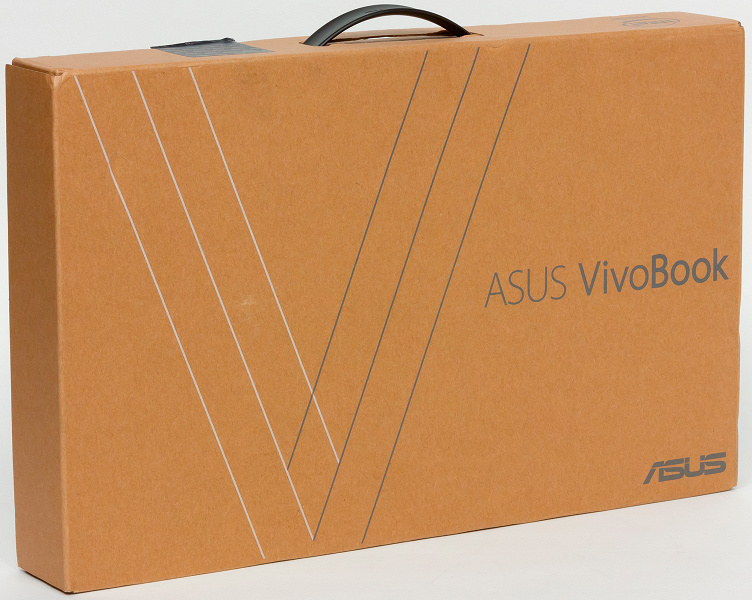
Молодежную ориентацию Asus VivoBook S532F подчеркивает его комплектация, где помимо привычных адаптера с кабелями и инструкций включены десять стикеров с комичными изображениями и слоганами.

Asus VivoBook S532F выпускается в Китае и сопровождается двухлетней гарантией. Стоимость ноутбука в московской рознице на момент подготовки статьи составляла 70–80 тысяч рублей.
Конфигурация ноутбука
Конфигурация нашей версии Asus VivoBook S532F приведена в таблице. Отличия от ZenBook 14 UX434F выделены полужирным шрифтом.
| Asus VivoBook S532F | ||
|---|---|---|
| Процессор | Intel Core i7–8565U (Comet Lake, 1,8 ГГц (с Turbo Boost до 4,6 ГГц), 4 ядра, кэш 8 МБ, 25 Вт) | |
| Чипсет | N/A | |
| Оперативная память | 16 ГБ LPDDR4–2400 (2×8 ГБ, 17–17–17–39 CR2) | |
| Видеоподсистема | Intel UHD Graphics 620 Nvidia GeForce MX250 2 ГБ GDDR5/64 бит |
|
| Дисплеи | 15,6 дюйма, Full HD 1920×1080 пикселей, IPS, расширенный цветовой охват 100% sRGB 5,65 дюйма, 2160×1080 пикселей, IPS, расширенный цветовой охват 100% sRGB |
|
| Звуковая подсистема | Asus SonicMaster с интеллектуальным усилителем и поддержкой пространственного звучания (сертифицирована специалистами фирмы Harman Kardon) | |
| Накопитель | 1×SSD 512 ГБ (WDC PC SN520 SDAPNUW-512G-1102, M.2 2280, PCIe 3.0×2) | |
| Оптический привод | нет | |
| Картовод | microSD | |
| Сетевые интерфейсы | Проводная сеть | нет |
| Беспроводная сеть | Wi-Fi 6 802.11ax (Intel 8265NGW) | |
| Bluetooth | Bluetooth 5.0 | |
| Интерфейсы и порты | USB 3.0/2.0 | 2 |
| USB 3.1 Gen 2 | 2 (1 Type-A + 1 Type-C) | |
| HDMI 2.0 | есть | |
| Mini-DisplayPort 1.4 | нет | |
| RJ-45 | нет | |
| Микрофонный вход | есть (комбинированный) | |
| Выход на наушники | есть (комбинированный) | |
| Устройства ввода | Клавиатура | полноразмерная с подсветкой и увеличенным ходом клавиш (1,4 мм) |
| Тачпад | ScreenPad 2.0 | |
| IP-телефония | Веб-камера | HD (720p30), инфракрасная |
| Микрофон | есть | |
| Аккумулятор | 42 Вт·ч, литий-полимерный | |
| Габариты | 357×230×18 мм | |
| Масса без адаптера питания | 1,8 кг | |
| Адаптер питания | 90 Вт (19,0 В; 4,74 A) | |
| Операционная система | Windows 10 Pro (64-битная) | |
| Розничные предложения |
Наши измерения:
| Масса, г | Длина кабеля, м | |
|---|---|---|
| Ноутбук | 1672 | — |
| Блок питания | 234 | 1,8 |
| Кабель питания | 116 | 0,9 |
Внешний вид и эргономика корпуса
Наша версия Asus VivoBook S532F выполнена в расцветке «Зеленый мох» и выглядит весьма необычно и привлекательно. Цвет внутренней поверхности панели ноутбука скорее золотистый, чем зеленый, а вот внешняя панель дисплея действительно темно-зеленоватая.


Вообще, выразительный дизайн и оригинальный стиль — главное, на чем делает упор компания Asus в данной модели. Ноутбук сделан таким, чтобы «выделяться из толпы». При этом он компактен и легок: согласно официальным данным, его размеры составляют всего 357×23×18 мм, а весит данная модель лишь 1,8 кг.
Нижняя панель ноутбука непривычно глухая. На ней есть лишь пара скромных по размерам вентиляционных решеток и две перфорации для акустических колонок.

Четыре круглые резиновые ножки не позволят ноутбуку скользить при работе.
Спереди и сзади у Asus VivoBook S532F нет никаких портов, выходов и вентиляционных решеток.


Справа размещены слот для microSD-карты, комбинированный аудиоразъем, два скоростных порта USB 3.1 Gen2 разных типов, видеовыход HDMI и разъем питания.

Слева — только два порта USB 2.0 и индикатор зарядки.

Напомним, что у ZenBook 14 UX434F такой же набор портов и разъемов, только на один USB 2.0 меньше. Вообще, присутствие в довольно дорогих ноутбуках портов USB стандарта 2.0, мягко говоря, удивляет. Что мешало Asus оснастить данную модель парой USB 3.0 вместо них, нам не ясно.
В описании ноутбука заявлен безрамочный дисплей NanoEdge. Похоже, понятие «безрамочный» у Asus весьма специфическое, поскольку боковые сегменты рамки здесь имеют толщину 5,2 мм, а верхняя, где встроена инфракрасная HD-видеокамера и микрофоны — 8 мм.

Кстати, камера вкупе с функцией Windows Hello поддерживает аутентификацию по распознаванию лица. Ввод пароля для доступа к ноутбуку не обязателен.
Фирменный шарнир ErgoLift не только позволяет открыть дисплей на 145 градусов, но и приподнимает рабочую поверхность ноутбука на 3 градуса, делая его использование более удобным при печати.

Кроме этого, за счет поднятия слегка улучшается вентиляция ноутбука.
Устройства ввода
В плане устройств ввода отличий у Asus VivoBook S532F от ZenBook 14 UX434F нет, если не считать блок цифровых клавиш у героя сегодняшнего обзора, что вполне логично из-за увеличенных габаритов S532F. Обе модели оснащаются клавиатурами мембранного типа с основными слегка вогнутыми клавишами размерами 15×15 мм. Ход клавиш составляет 1,4 мм.

Клавиатура оснащается подсветкой, что упростит работу на ней в темноте.
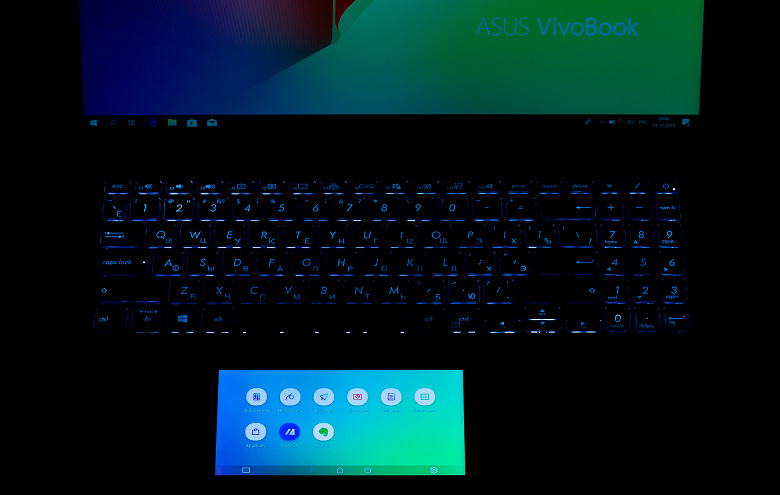
Дополнительный дисплей ScreenPad 2.0 здесь точно такой же и наделен такой же функциональностью, как у ZenBook 14 UX434F.
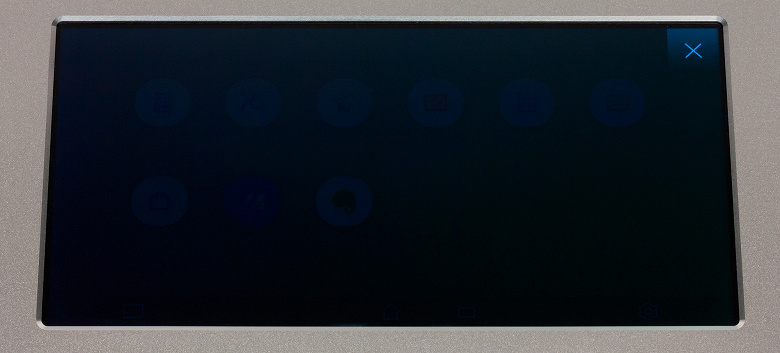
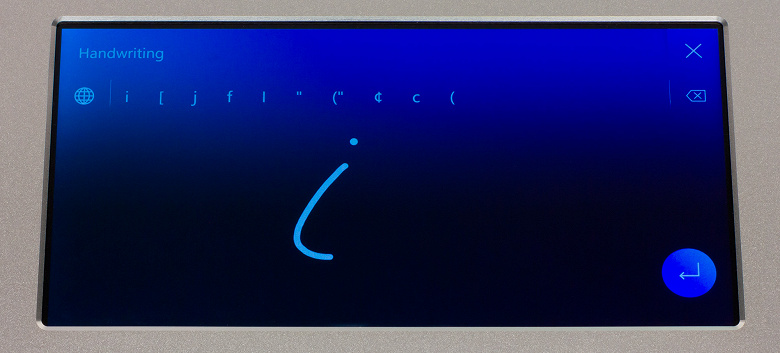
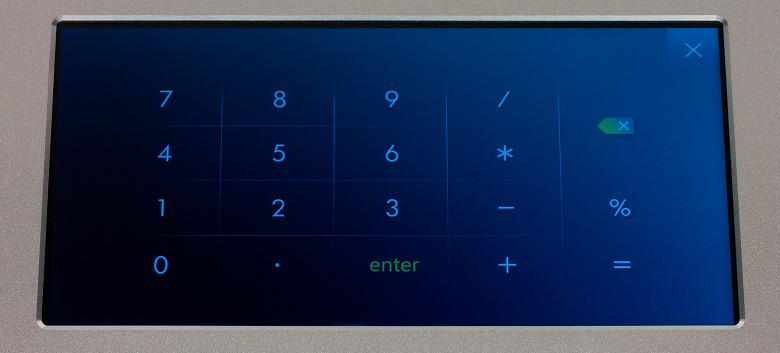
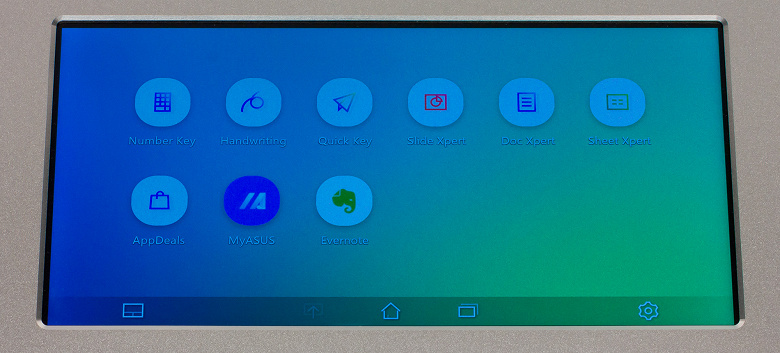
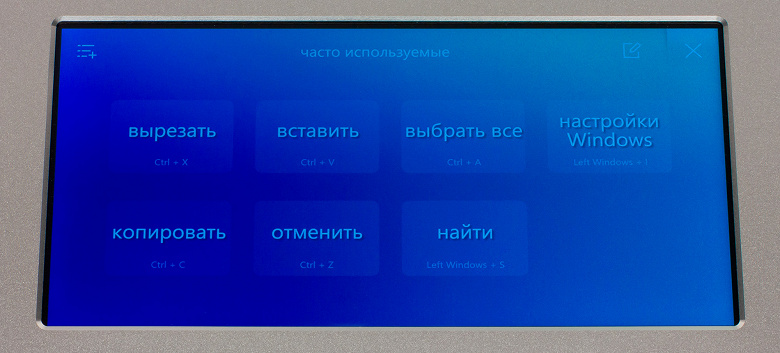
Подводя промежуточный итог внешнему осмотру Asus VivoBook S532F в сравнении с Asus ZenBook 14 UX434F, можно сказать, что отличия только в дизайне, размере дисплея, одном USB 2.0 и блоке цифровых клавиш у S532F. Все остальное у этих моделей пока одинаково. Теперь перейдем к дисплею и аппаратной «начинке».
Экран
Дополнительный экран/тачпад ScreenPad 2.0 с точки зрения системы Windows представляется практически обычным вторым дисплеем. Его можно использовать в режиме дублирования (но смысла в этом ноль) или расширения рабочего стола. Нельзя только изменить виртуальное расположение (он всегда продолжает основной экран вниз) и сделать главным дисплеем. Также можно оставить вывод только на основной или только на дополнительный экран. Второй вариант, наверное, может даже иметь какую-то практическую пользу.
Паспортные данные и значения ряда характеристик, полученных в результате тестирования:
| Основной экран | ScreenPad 2.0 | |
|---|---|---|
| Тип матрицы | IPS | IPS |
| Диагональ | 15,6 дюйма | 5,65 дюйма |
| Отношение сторон | 16:9 | 2:1 |
| Разрешение | 1920×1080 пикселей | 2160×1080 пикселей |
| Поверхность | полуматовая | матовая |
| Сенсорный | нет | да |
| Углы обзора | 178° | |
| Результаты тестирования | ||
| Цветовой охват | sRGB | |
| Отчет MonInfo | отчет MonInfo | отчет MonInfo |
| Производитель | Innolux | Toshiba |
| Яркость, максимум | 269 кд/м² | 444 кд/м² |
| Яркость, минимум | 15,4 кд/м² | 15,3 кд/м² |
| Контрастность | 1015:1 | 1470:1 |
| Время отклика | 24,9 мс (13,7 вкл. + 11,2 выкл.), среднее суммарное GTG — 34,1 мс |
20,9 мс (10,2 вкл. + 10,7 выкл.), среднее суммарное GTG — 32,2 мс |
| Задержка вывода | 19,5 мс | 42 мс |
| Показатель гамма-кривой | 2,10 | 2,24 |
Максимальная яркость (на белом поле во весь экран) у основного экрана невысокая. Работать за ноутбуком на улице летним солнечным днем даже в тени будет очень некомфортно. Формально экран-тачпад заметно ярче, но так как смотрит на него пользователь в основном под большим отклонением, то визуально этот экран как более яркий не воспринимается. Особых антибликовых свойств, снижающих яркость отраженных объектов, нет ни у основного, ни у дополнительного экрана. Отметим, что по умолчанию при работе от батареи яркость основного экрана заметно снижается в случае вывода темных изображений, однако это поведение можно отключить в настройках графического ядра Intel.
Для оценки читаемости экрана вне помещения мы используем следующие критерии, полученные при тестировании экранов в реальных условиях:
| Максимальная яркость, кд/м² | Условия | Оценка читаемости |
|---|---|---|
| Матовые, полуматовые и глянцевые экраны без антибликового покрытия | ||
| 150 | Прямой солнечный свет (более 20000 лк) | нечитаем |
| Легкая тень (примерно 10000 лк) | едва читаем | |
| Легкая тень и неплотная облачность (не более 7500 лк) | работать некомфортно | |
| 300 | Прямой солнечный свет (более 20000 лк) | едва читаем |
| Легкая тень (примерно 10000 лк) | работать некомфортно | |
| Легкая тень и неплотная облачность (не более 7500 лк) | работать комфортно | |
| 450 | Прямой солнечный свет (более 20000 лк) | работать некомфортно |
| Легкая тень (примерно 10000 лк) | работать комфортно | |
| Легкая тень и неплотная облачность (не более 7500 лк) | работать комфортно |
Эти критерии весьма условны и, возможно, будут пересмотрены по мере накопления данных. Отметим, что некоторое улучшение читаемости может быть в том случае, если матрица обладает какими-то трансрефлективными свойствами (часть света отражается от подложки, и картинку на свету видно даже с выключенной подсветкой). Также глянцевые матрицы даже на прямом солнечном свету иногда можно повернуть так, чтобы в них отражалось что-то достаточно темное и равномерное (в ясный день это, например, небо), что улучшит читаемость, тогда как матовые матрицы для улучшения читаемости нужно именно загородить от света. В помещениях с ярким искусственным светом (порядка 500 лк), более-менее комфортно работать можно даже при максимальной яркости экрана в 50 кд/м² и ниже, то есть в этих условиях максимальная яркость не является важной величиной.
В полной темноте яркость обоих экранов можно понизить до комфортного уровня. Неудобно то, что яркость основного экрана регулируется стандартной настройкой Windows, тогда как яркость дополнительного экрана — лишь ползунком в специальной утилите.
Матовая поверхность экрана-тачпада и небольшой размер пикселей у него приводят к появлению выраженного «кристаллического» эффекта — микроскопической вариации яркости и цвета, меняющейся при малейшем изменении угла обзора. Этот эффект настолько сильный, что фактическая четкость этого экрана ниже возможной для такого разрешения. Основной экран, напротив, характеризуется высокой четкостью и отсутствием «кристаллического» эффекта.
Признаков олеофобного (жироотталкивающего) покрытия мы не обнаружили ни у одного из двух экранов ноутбука.
Мерцания (ни видимого, ни выявляемого в тесте на стробоскопический эффект) нет ни на каком уровне яркости ни у основного, ни у дополнительного экрана. Если подходить совсем строго, то зависимости яркости от времени выявляют наличие модуляции, но ее характер (частота, амплитуда, скважность) такой, что никогда и ни при каких условиях мерцание не обнаруживается и не может хоть как-то влиять на зрение пользователя.
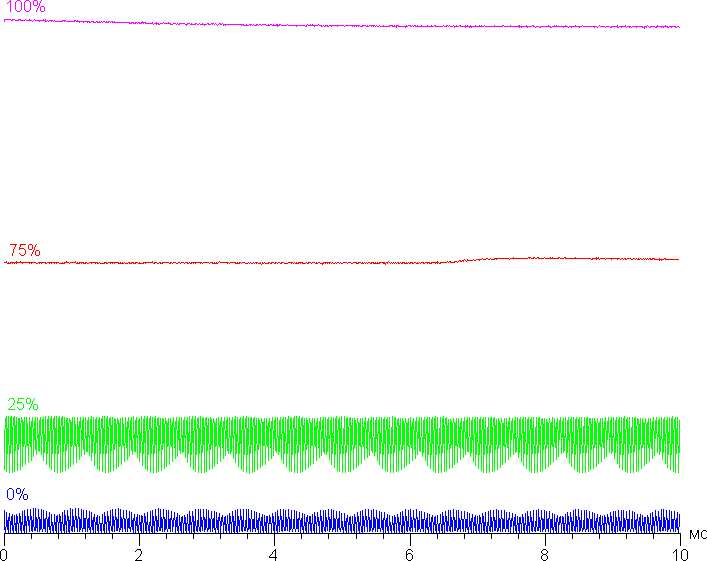 Яркость от времени для основного экрана
Яркость от времени для основного экрана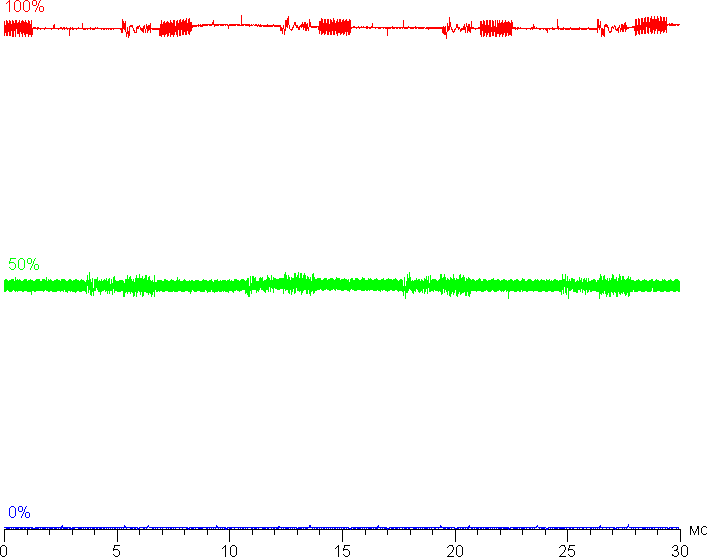 Яркость от времени для экрана-тачпада
Яркость от времени для экрана-тачпадаВ обоих экранах применяется матрица типа IPS. К сожалению, матовая пленка с относительно крупным зерном не позволяет получить хорошего изображения структуры пикселей в случае экрана-тачпада. Для основного экрана ситуация лучше. Микрофотографии демонстрируют типичную для IPS структуру субпикселей (черные точки — это пыль на матрице фотоаппарата):

Фокусировка на поверхности экрана выявила хаотично расположенные микродефекты поверхности, отвечающие собственно за матовые свойства:
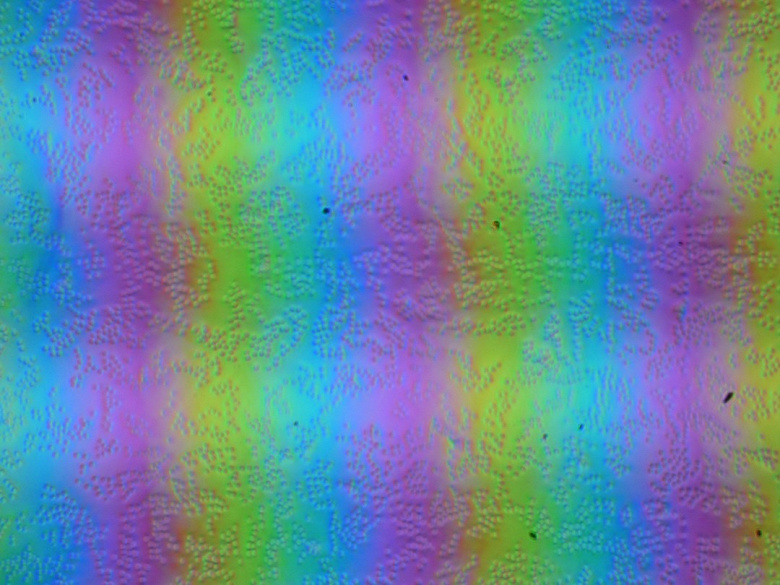
Зерно этих дефектов в несколько раз меньше размеров субпикселей (масштаб этих двух фотографий примерно одинаковый), поэтому фокусировка на микродефектах и «перескок» фокуса по субпикселям при изменении угла зрения выражены слабо, из-за этого нет и «кристаллического» эффекта.
Углы обзора обоих экранов хорошие как по изменению цветов, так и по падению яркости. Черное поле при отклонении по диагонали сильно высветляется и приобретает легкий желтоватый или красно-фиолетовый оттенок в случае основного экрана и остается условно нейтрально-серым в случае экрана-тачпада. Контрастность в обоих случаях для этого тип матриц довольно высокая. Равномерность черного у экрана-тачпада отличная:
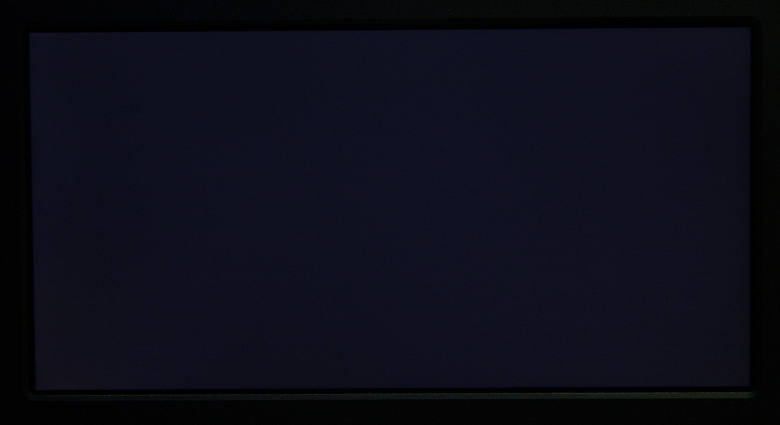
В случае основного экрана ситуация хуже. Фотография ниже дает представление о распределении яркости черного поля по площади экрана:
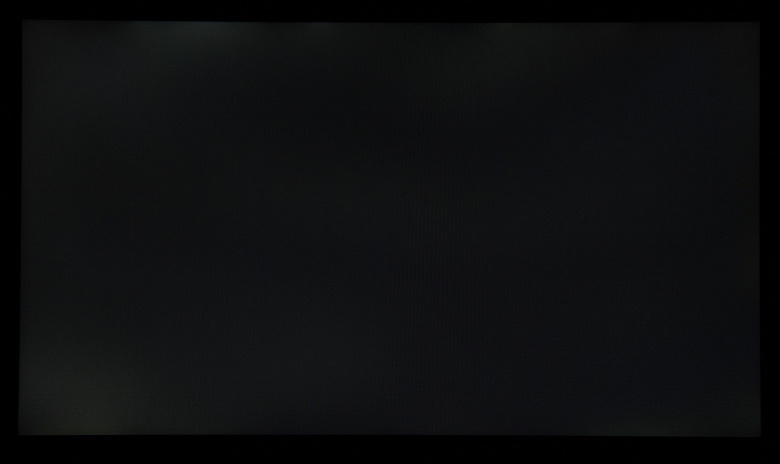
Видно, что в основном ближе к краям черное поле местами высветляется. Впрочем, неравномерность засветки черного видно только на очень темных сценах и в почти полной темноте, значимым недостатком ее считать не стоит.
В случае экрана-тачпада контрастность определялась при измерении яркости белого и черного полей в центре экрана. Для основного экрана мы провели измерения яркости в 25 точках, расположенных с шагом 1/6 от ширины и высоты экрана (границы экрана не включены). Контрастность вычислялась как отношение яркости полей в измеряемых точках:
| Параметр | Среднее | Отклонение от среднего | |
|---|---|---|---|
| мин., % | макс., % | ||
| Яркость черного поля | 0,27 кд/м² | −17 | 11 |
| Яркость белого поля | 269 кд/м² | −13 | 14 |
| Контрастность | 1015:1 | −18 | 11 |
Если отступить от краев, то равномерность всех трех параметров приемлемая.
Матрицы обоих экранов не очень быстрые (см. таблицу выше), явных признаков разгона в виде характерных всплесков яркости на графиках переходов между оттенками мы не обнаружили.
Мы определяли полную задержку вывода от переключения страниц видеобуфера до начала вывода изображения на экран (напомним, что она зависит от особенностей работы ОС Windows и видеокарты, а не только от дисплея). Задержка (также см. таблицу выше) на основном экране примерно в два раза ниже, чем у экрана-тачпада. Для обоих экранов задержка относительно небольшая, она не ощущается при работе за ПК, а в случае основного экрана задержка достаточно низкая, чтобы даже в очень динамичных в играх не привести к значимому снижению результативности.
Для основного экрана мы измерили яркость 256 оттенков серого (от 0, 0, 0 до 255, 255, 255). График ниже показывает прирост (не абсолютное значение!) яркости между соседними полутонами:
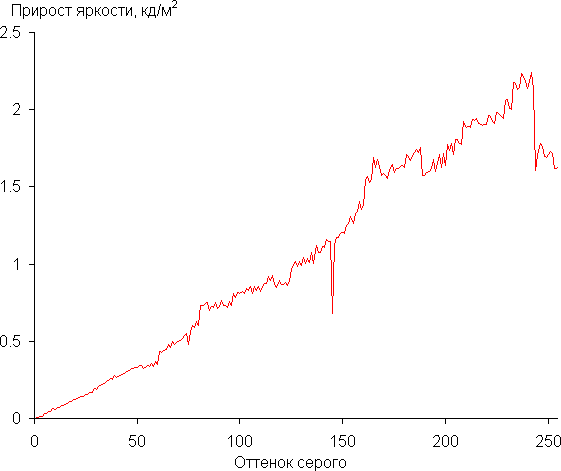
Рост прироста яркости на большей части шкалы серого более-менее равномерный, и только в светах этот характер нарушается. Однако каждый следующий оттенок значимо ярче предыдущего, в том числе и в самой темной области:
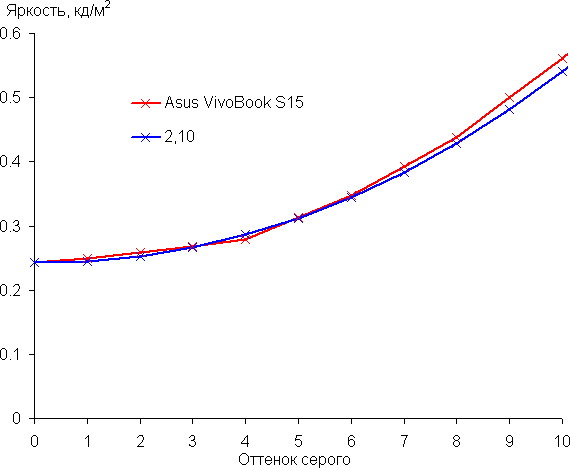
Аппроксимация полученной гамма-кривой дала показатель 2,10, что немного ниже стандартного значения 2,2, при этом реальная гамма-кривая немного отклоняется от аппроксимирующей степенной функции:
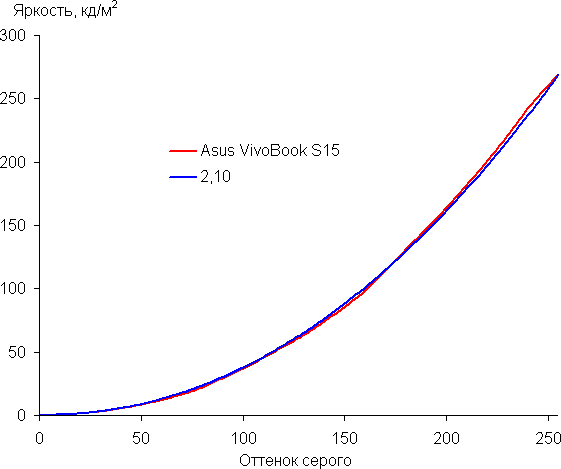
Дополнительный экран-тачпад. Прирост яркости между соседними полутонами:
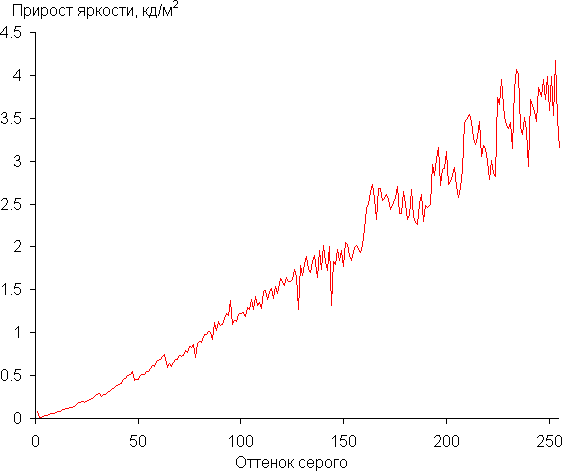
Рост прироста яркости на шкале серого в данном случае более-менее равномерный. В самой темной области хорошо различаются все оттенки, но первый оттенок серого уже слишком яркий:
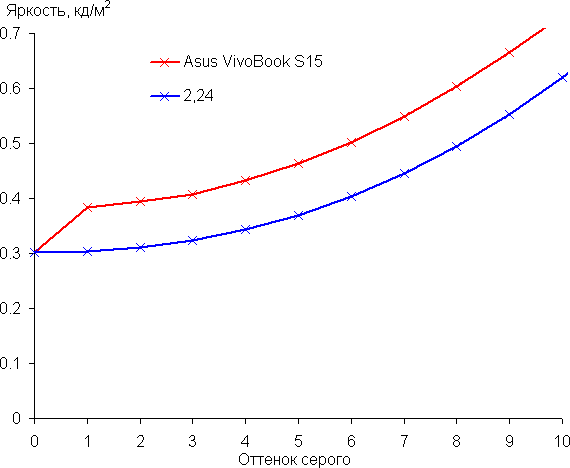
Аппроксимация полученной гамма-кривой дала показатель 2,24, что близко к стандартному значению 2,2, при этом реальная гамма-кривая мало отклоняется от аппроксимирующей степенной функции:
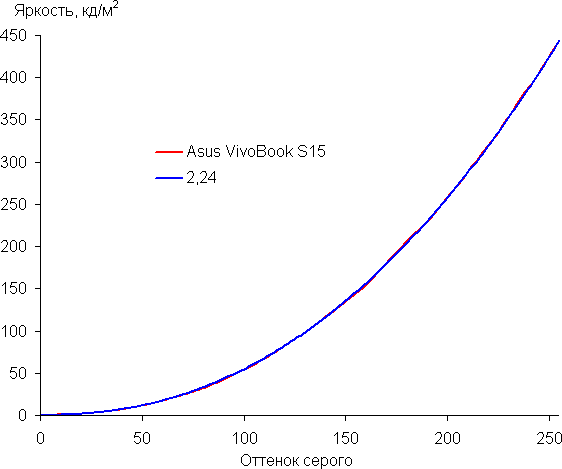
Цветовой охват обоих экранов близок к sRGB:
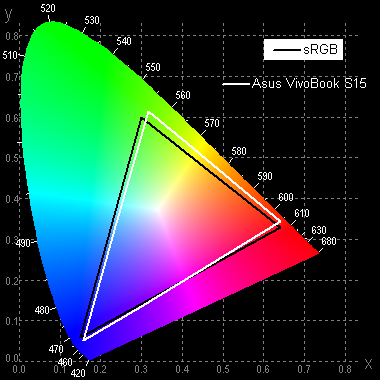 Основной экран
Основной экран Экран-тачпад
Экран-тачпадПоэтому визуально цвета имеют естественную насыщенность. Ниже приведен спектр для белого поля (белая линия), наложенный на спектры красного, зеленого и синего полей (линии соответствующих цветов):
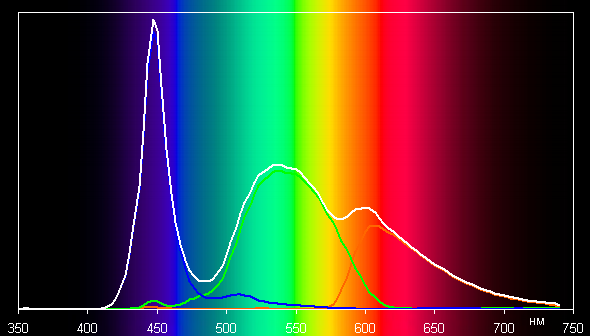 Основной экран
Основной экран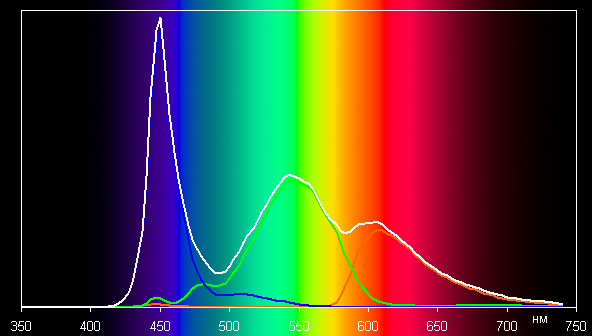 Экран-тачпад
Экран-тачпадПо всей видимости, в подсветке этих экранов используются светодиоды с желтым люминофором.
Ноутбук сопровождается фирменной утилитой MyAsus, на вкладке которой можно изменить ряд настроек основного экрана: выбрать профиль цветокоррекции и вручную подстроить цветовой баланс. Также есть модная функция (Eye Care) для снижения интенсивности синей компоненты (впрочем, в Windows 10 она и так есть). Почему такая коррекция может быть полезной, рассказано в статье про iPad Pro 9,7″. В любом случае, при работе за ноутбуком на ночь глядя лучше снизить яркость экрана до минимального, но еще комфортного уровня. Желтить картинку нет никакого смысла.
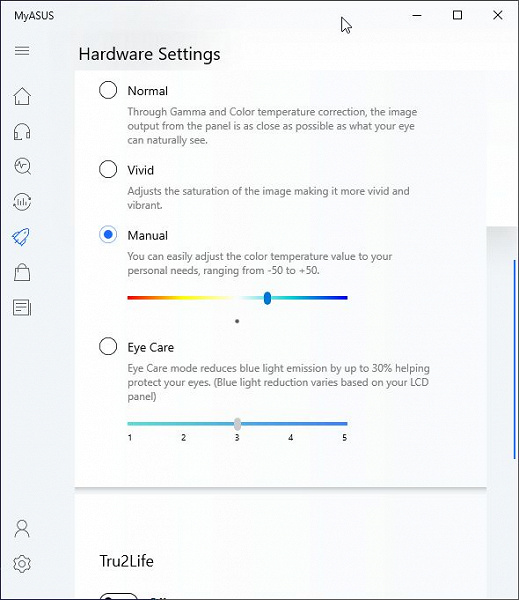
У обоих экранов по умолчанию баланс оттенков на шкале серого компромиссный, так как у основного великовато отклонение от спектра абсолютно черного тела (ΔE), а у экрана-тачпада высоковата цветовая температура. Но критичными эти отклонения от идеала не являются. Также мы попытались ползунком цветовой температуры скорректировать цветовой баланс основного экрана, но ничего хорошего из этого не вышло. (Самые темные области шкалы серого можно не учитывать, так как там баланс цветов не имеет большого значения, да и погрешность измерений цветовых характеристик на низкой яркости большая.)
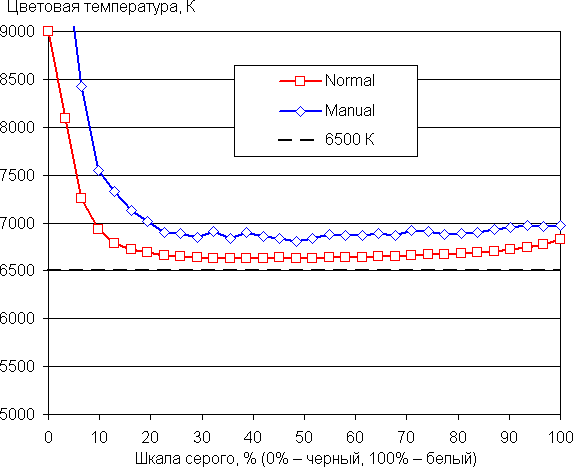 Основной экран. Manual — после коррекции как на снимке выше.
Основной экран. Manual — после коррекции как на снимке выше.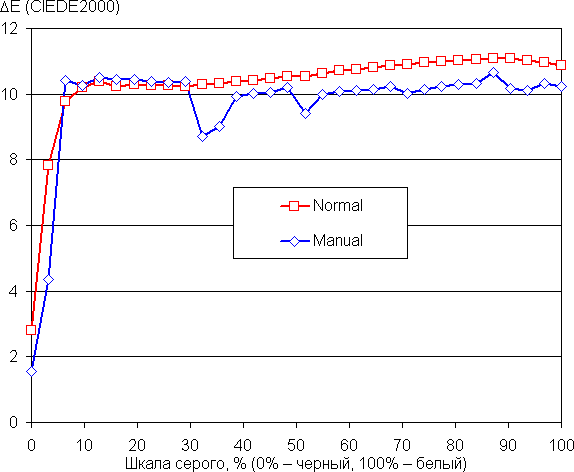 Основной экран. Manual — после коррекции как на снимке выше.
Основной экран. Manual — после коррекции как на снимке выше.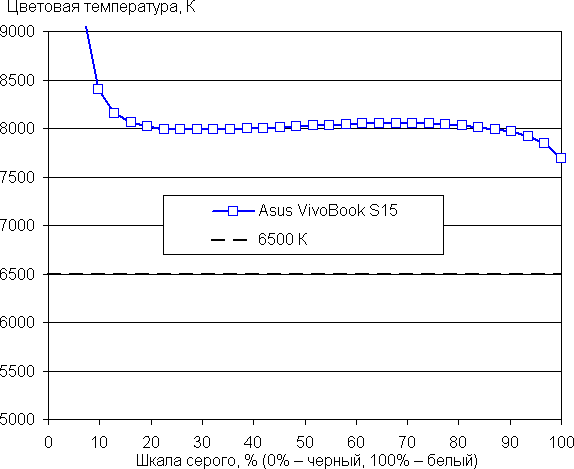 Экран-тачпад
Экран-тачпад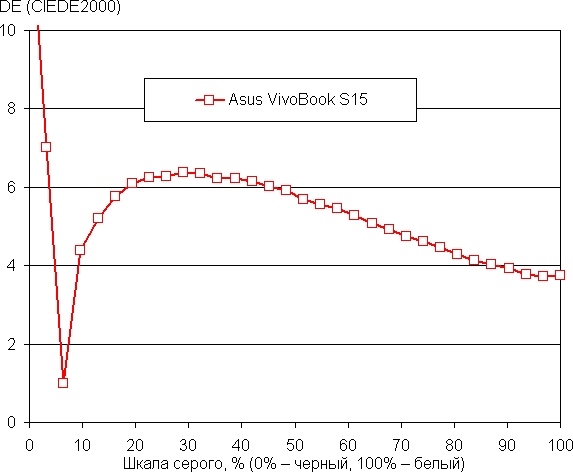 Экран-тачпад
Экран-тачпадПодведем итоги. Основной экран ноутбука Asus VivoBook S532F не очень яркий, поэтому ноутбуком будет сложно пользоваться ясным днем на улице даже в тени. Экран-тачпад заметно ярче. В полной темноте яркость обоих экранов можно понизить до комфортного уровня, но делать это придется вручную и для каждого экрана отдельно. Цветовой баланс у обоих экранов неидеальный, но приемлемый, контрастность высокая, а вот равномерность черного у основного экрана средняя. Мерцания нет ни у того, ни у другого, углы обзора хорошие. К недостаткам обоих экранов можно отнести низкую стабильность черного к отклонению взгляда от перпендикуляра к плоскости экрана.
Возможности по разборке и компоненты
Аппаратная компоновка Asus VivoBook S532F разительно отличается от компоновки ZenBook 14 UX434F. Здесь иначе сориентирована сама материнская плата, процессор с системой охлаждения, память и накопители. Только аккумулятор установлен в привычном месте ближе к переднему краю.

Несмотря на такие отличия, в основе ноутбука лежит материнская плата с таким же набором системной логики Intel ID3E34.
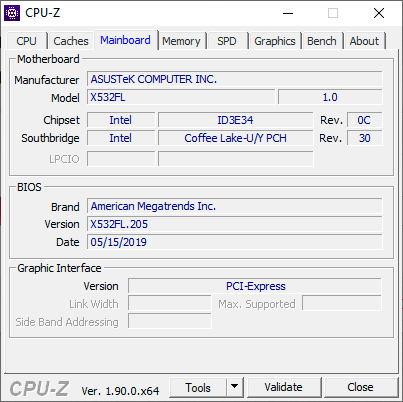
Далее по характеристикам становится понятно, что в аппаратной части эти модели ноутбуков отличаются лишь минимально.
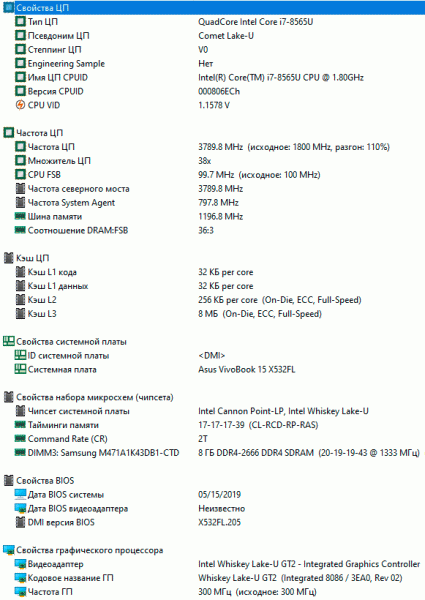
Здесь установлен такой же 14-нанометровый четырехъядерный процессор Intel Core i7–8565U с поддержкой Hyper-Threading, работающий в частотном диапазоне от 1,8 до 4,6 ГГц при максимальном уровне энергопотребления 25 ватт.

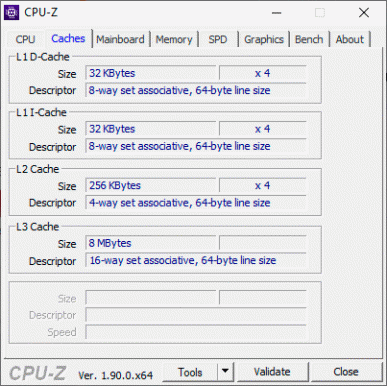
Объем памяти в данной модели также равен 16 ГБ, но вот тип памяти другой — DDR4 против DDR3. Причем работает она на частоте 2400 МГц с таймингами 17–17–17–39 CR2 против 2133 МГц с 16–20–20–45 CR1 у ZenBook 14 UX434F.


Поэтому пропускная способность такой памяти немного выше, чем у «оперативки» ZenBook 14 UX434F, а латентность меньше сразу на 22%.
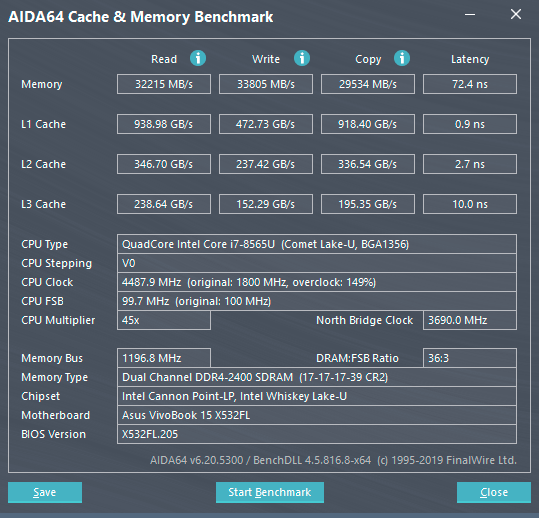
В плане графической подсистемы у Asus VivoBook S532F и ZenBook 14 UX434F вообще нет никаких отличий. Для 2D используется встроенное в центральный процессор графическое ядро Intel HD Graphics 620.
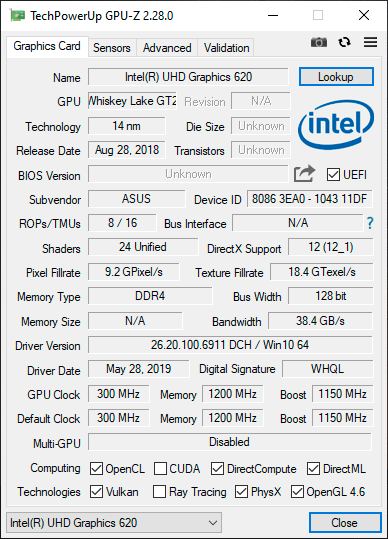
А для простеньких игр — «видеокарта» Nvidia GeForce MX250 с 2 ГБ GDDR5 на 64-битной шине с эффективной частотой 6 ГГц.
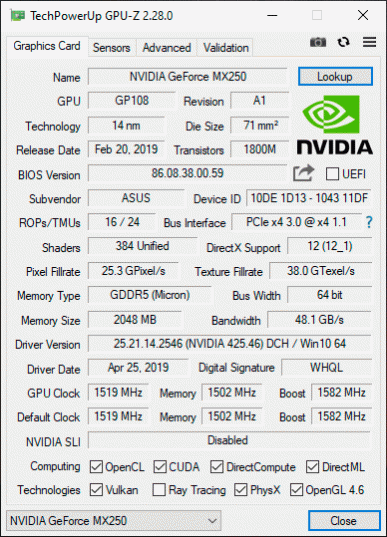
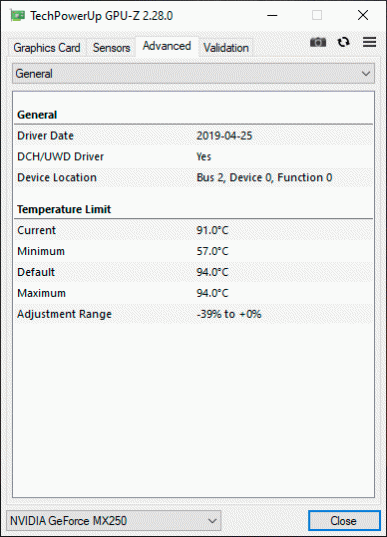
И NVMe-накопитель здесь такой же — SSD Western Digital модели SN520 SDAPNUW-512G-1102 объемом 512 ГБ.

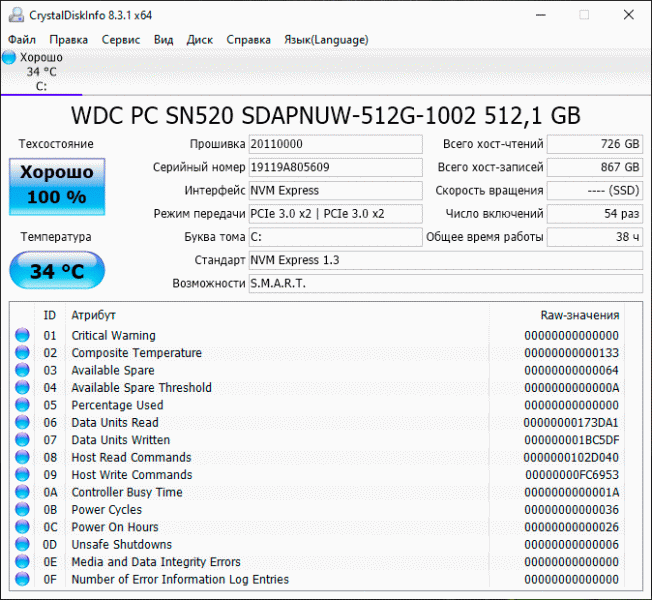
Его скоростные характеристики отличаются ненамного, зачастую в пределах погрешности.
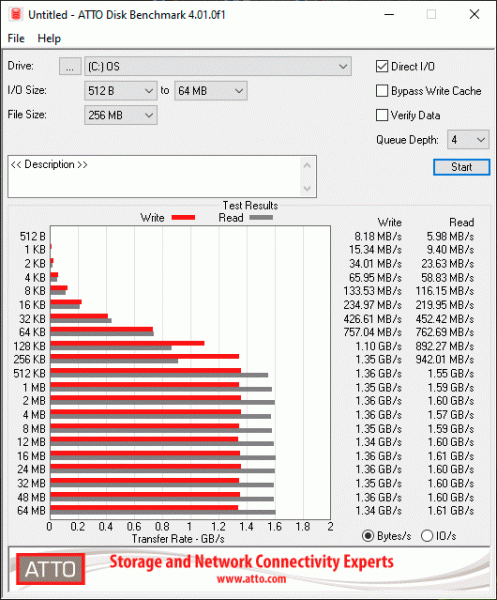
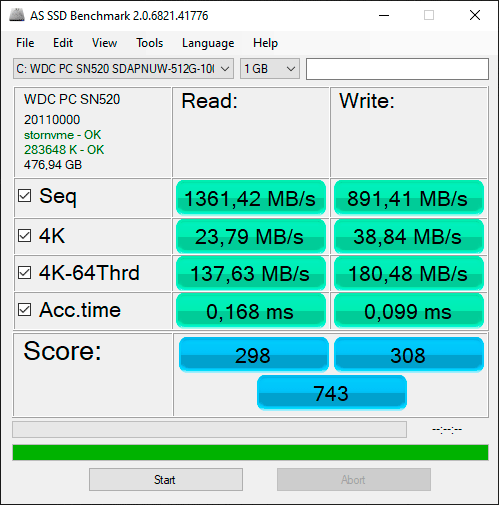
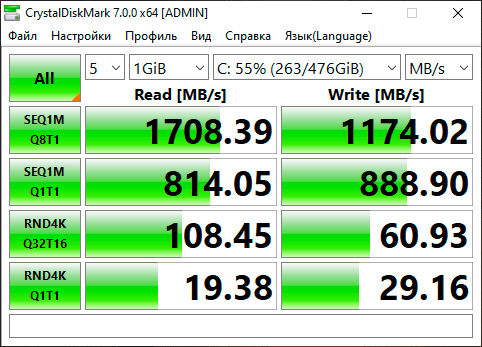
Зато в Asus VivoBook S532F другой беспроводный сетевой адаптер. Здесь установлен Intel Dual Band Wireless-AC 8265 с поддержкой Wi-Fi 6 (802.11ax).

В сравнении с Wi-Fi 5 заявлено трехкратное преимущество в скорости, четырехкратное увеличение пропускной способности и 75-процентное снижение латентности.
Звук
В плане звукового тракта отличий Asus VivoBook S532F в сравнении с ZenBook 14 UX434F нет. Здесь установлена такая же аудиосистема SonicMaster, сертифицированная специалистами фирмы Harman Kardon. Два стереодинамика с эффектом пространственного позиционирования, дополненные интеллектуальным усилителем, встроены в основание ноутбука.

Звук чистый и сочный для колонок таких размеров, а запас громкости достаточный для помещения 20 м².
Измерение максимальной громкости встроенных громкоговорителей проводилось при воспроизведении звукового файла с розовым шумом, и максимальная громкость оказалась равна 70,7 дБА. Это среднее значение среди ноутбуков, протестированных к моменту написания данной статьи.
Работа под нагрузкой
Тесты Asus VivoBook S532F мы проводили в тех же условиях, что и ZenBook 14 UX434F. Для создания нагрузки был использован стресс-тест CPU из последней версии утилиты AIDA64 Extreme. Все тесты проводились под управлением операционной системы Windows 10 Pro x64 с установкой последних доступных драйверов и обновлений. Температура в помещении во время тестирования составляла 24,5–25 °C.
Сначала ноутбук был протестирован в режиме максимальной производительности с подключенным адаптером питания.
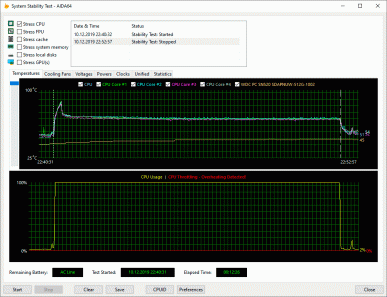
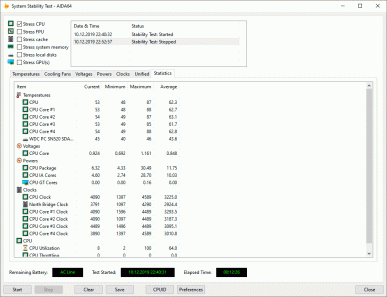
Максимальная температура процессора быстро достигла 87 °C, а затем заработавшая турбина системы охлаждения стабилизировала ее на 64–66 °C. Частота процессора в нагрузке изменялась в диапазоне 2,8—3,2 ГГц при напряжении 0,905 В и уровне потребления 14—16 Вт. В режимах невысокой нагрузки процессор кратковременно «выстреливал» до 4,6 ГГц при пиковом напряжении 1,161 В и потреблении 30 Вт. Добавим, что уровень шума при работе ноутбука в данном режиме был выше среднего, но не раздражал. Без нагрузки ноутбук работает бесшумно.
Работая только от встроенного аккумулятора, Asus VivoBook S532F демонстрирует более скромные показатели по всем компонентам.
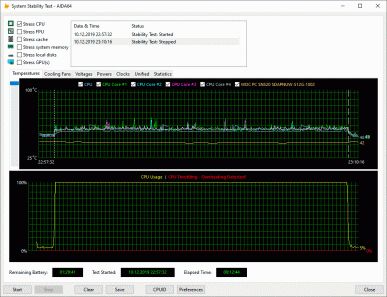
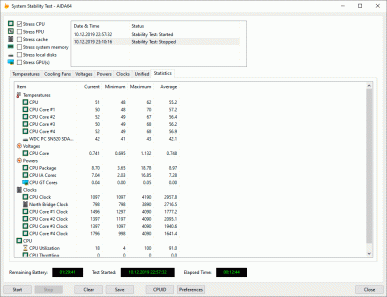
Так, частота процессора в нагрузке изменялась в диапазоне 1,5—2,4 ГГц со стабилизацией на уровне 1,9 ГГц при напряжении 0,714 В и уровне потребления 8—10 Вт. Если говорить о пиковых показателях, то они таковы: 4,2 ГГц, 1,132 В и 19 Вт. В таком режиме ноутбук работает очень тихо.
Производительность
Поскольку в сегодняшней статье мы сравниваем Asus VivoBook S532F с ZenBook 14 UX434F, то и в тестировании производительности решили сопоставить две эти модели ноутбуков, тем более что аппаратная конфигурация у них практически одинаковая (единственное отличие — DDR4–2400 против DDR3–2133). Результаты приведем только при работе от электросети при максимальном уровне производительности обоих ноутбуков. Слева приведены результаты Asus VivoBook S532F, а справа — ZenBook 14 UX434F.
Как видим, одинаковая аппаратная конфигурация не всегда гарантирует одинаковый уровень производительности, так как во всех тестах, включая графические, Asus VivoBook S532F продемонстрировал более высокий уровень производительности, чем ZenBook 14 UX434F.
Уровень шума и нагрев
Измерение уровня шума мы проводим в специальной звукоизолированной и полузаглушенной камере. При этом микрофон шумомера располагается относительно ноутбука так, чтобы имитировать типичное положение головы пользователя: экран откинут назад на 45 градусов, ось микрофона совпадает с нормалью, исходящей из центра экрана, передний торец микрофона находится на расстоянии 50 см от плоскости экрана, микрофон направлен на экран. Нагрузка создается с помощью программы powerMax. Для оценки реального потребления мы также приводим потребление от сети (аккумулятор предварительно заряжен до 100%, яркость экрана установлена на максимум):
| Сценарий нагрузки | Уровень шума, дБА | Субъективная оценка | Потребление от сети, Вт |
|---|---|---|---|
| Бездействие | 20,0 | очень тихо | 19 |
| Максимальная нагрузка на процессор | 34,0 | отчетливо слышно | 36 |
| Максимальная нагрузка на видеокарту | 35,5 | громко, но терпимо | 49 |
| Максимальная нагрузка на процессор и видеокарту | 35,5 | громко, но терпимо | 48 |
Даже в тихом помещении в простое вентиляторы ноутбука едва слышно. На самом деле, бо́льшую часть времени в простое ноутбук вообще практически бесшумный, но на тестовом стенде вентиляторы все же слегка повысили скорость вращения. В случае большой нагрузки на процессор и/или видеокарту шум сильно возрастает, но остается в допустимых пределах, при этом характер шума не вызывает особого раздражения. Для субъективной оценки уровня шума применим такую шкалу:
| Уровень шума, дБА | Субъективная оценка |
|---|---|
| Менее 20 | условно бесшумно |
| 20—25 | очень тихо |
| 25—30 | тихо |
| 30—35 | отчетливо слышно |
| 35—40 | громко, но терпимо |
| Выше 40 | очень громко |
От 40 дБА и выше шум, с нашей точки зрения, очень высокий, долговременная работа за ноутбуком затруднительна, от 35 до 40 дБА уровень шума высокий, но терпимый, от 30 до 35 дБА шум отчетливо слышно, от 25 до 30 дБА шум от системы охлаждения не будет сильно выделяться на фоне типичных звуков, окружающих пользователя в офисе с несколькими сотрудниками и работающими компьютерами, где-то от 20 до 25 дБА ноутбук можно назвать очень тихим, ниже 20 дБА — условно бесшумным. Шкала, конечно, очень условная и не учитывает индивидуальных особенностей пользователя и характер звука.
Температурный режим:
| Сценарий нагрузки | Частоты CPU, ГГц | Температура CPU, °C | Пропуск тактов CPU, % | Частоты GPU, ГГц | Температура GPU, °C |
|---|---|---|---|---|---|
| Максимальная нагрузка на процессор | 2,1 | 64–67 | 0 | 0,3 | — |
| Максимальная нагрузка на видеокарту | 2,7 | 68–70 | 0 | 0,3 | — |
| Максимальная нагрузка на процессор и видеокарту | 1,3–1,4 | 66–68 | 0 | 0,3 | — |
Система управления температурным режимом, с нашей точки зрения, достаточно хорошо сбалансирована: даже при максимальной нагрузке перегрева CPU и пропуска тактов нет. Хотя, возможно, запас по температуре позволяет немного поднять производительность.
Ниже приведены термоснимки, полученные после долговременной работы ноутбука под максимальной нагрузкой на CPU и GPU:
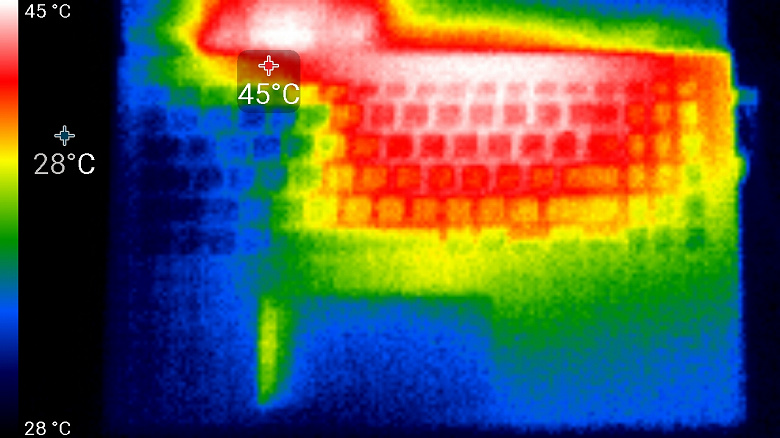
Сверху
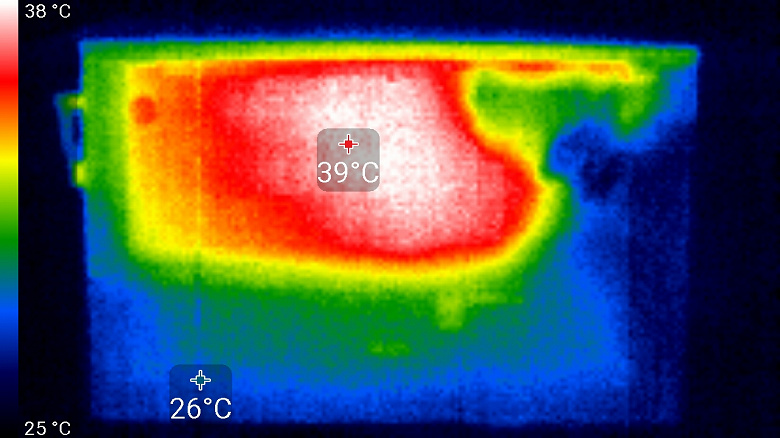
Снизу
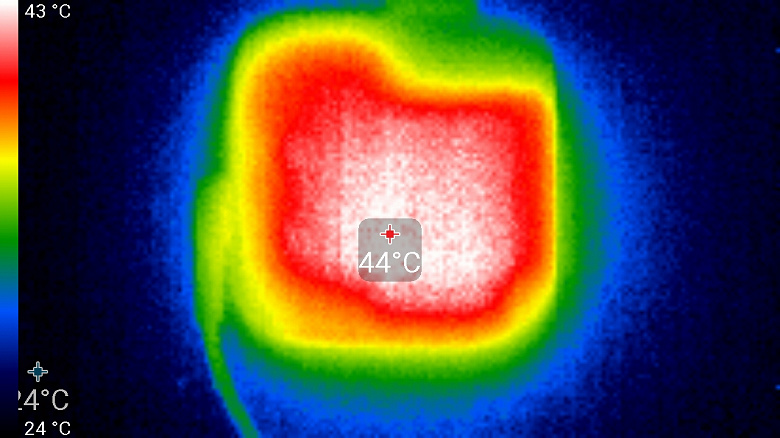
Блок питания
Под максимальной нагрузкой работать с клавиатурой комфортно, так как в данном случае места под запястьями практически не греются, едва ощутимый нагрев можно почувствовать только с правой стороны. Нагрев снизу хорошо ощущается коленями, в первую очередь правым, но в целом работать с ноутбуком на коленях можно без особого дискомфорта. Блок питания греется умеренно.
Время работы от батареи
Ноутбук Asus VivoBook S532F комплектуется адаптером питания мощностью 90 Вт (19,0 В; 4,74 A), массой 234 грамма и длиной неотключаемого кабеля 1,8 метра.

Дополнительные 116 граммов и 0,9 метра к нему добавит кабель питания со штекером.
Данный адаптер заряжает встроенный в ноутбук аккумулятор емкостью 42 Вт·ч (3550 мА·ч) с 4% до 99% за 1 час и 34 минуты.

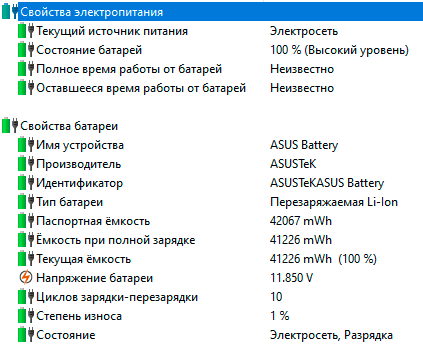
Что интересно, у Asus ZenBook 14 UX434F аккумулятор более емкий (50 Вт·ч/4335 мА·ч), а зарядное устройство менее мощное (65 Вт), и при этом он заряжался быстрее — за 1 час и 23 минуты.
Теперь об автономности. При просмотре видео с разрешением 1920×1080 пикселей и битрейтом около 14 Мбит/с при яркости экрана 48% и уровне звука 25% Asus VivoBook S532F проработал 4 часа и 7 минут, что почти на два часа меньше, чем ZenBook 14 UX434F в идентичных условиях. В играх, которые мы имитировали зацикленным тестом 3DMark Time Spy, ноутбук смог продержаться только 1 час и 11 минут, что также меньше, чем UX434F (на 28 минут). В целом такая разница вполне логична и объясняется дисплеем большей площади и менее емким аккумулятором.
Выводы
Asus VivoBook S532F — компактный и стильный ноутбук с умеренно ярким дисплеем, вторым рабочим экраном ScreenPad 2.0, клавиатурой с цифровым блоком, инфракрасной камерой и поддержкой Wi-Fi 6 (802.11ax). В сравнении с ZenBook 14 UX434F он немного производительнее, имеет на один USB-порт больше, а также поддерживает более скоростную беспроводную сеть. При этом у него менее емкий аккумулятор, что вкупе с дисплеем большей диагонали не позволяет VivoBook S532F быть столь же автономным, как ZenBook 14 UX434F. Для современных игр оба ноутбука не подходят, это, скорее, имиджевые и рабочие «машинки», нежели геймерские. И все же при равной стоимости, выбирая из этих двух моделей, мы бы отдали предпочтение VivoBook S532F, который интереснее по дизайну и удобнее в работе, а по размерам и весу, на наш взгляд, разница не критична.
Впрочем, сам производитель эти модели позиционирует совершенно по-разному: VivoBook он видит оптимальным в качестве стандартного ПК для рабочих задач в офисе или дома, а ZenBook считает бизнес-ноутбуком для работы в офисе или вдали от розетки. В самом ли деле 540 граммов веса, 3 сантиметра в ширину и глубину и два часа автономной работы кардинально меняют модель использования, или же это малозначительные отличия, позволяющие сэкономить? Зависит от пользователя.

Полный текст статьи читайте на iXBT
